
如果你想了解更多關於wordpress的知識,可以點選:wordpress教學
用本地環境搭建好的WordPress網站在做好之後如何從本地遷移到網路空間或網頁伺服器上呢?
首先請確認你在本地建站的時候只做了themes裡面的模版文件,如果只是自己改了下模版,那麼網站在搬到伺服器上的時候可以選擇重新安裝wordpress版本,或者不重新安裝。但如果你修改了themes裡面的模版文件也修改了外面的wordpress程式文件,那麼一定記得不要在伺服器上去重新安裝wordpress。
用ftp工具把你本地的wordpress網站的整個程式檔案上傳到你的空間或伺服器上。然後開啟瀏覽器輸入127.0.0.1/phpmyadmin,進入視覺化資料庫管理介面,把你本地wordpress網站用到的資料庫檔案匯出來。

把你剛才匯出的資料檔案用notepad 打開,把檔案頂部的一些內容去掉直到出現第一個「CCREATE TABLE」為止,如下所示:
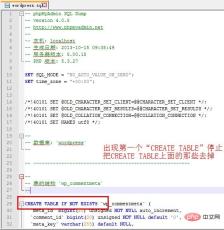
然後把該檔案的最後出現的
/*!40101 SET CHARACTER_SET_CLIENT=@OLD_CHARACTER_SET_CLIENT */; /*!40101 SET CHARACTER_SET_RESULTS=@OLD_CHARACTER_SET_RESULTS */; /*!40101 SET COLLATION_CONNECTION=@OLD_COLLATION_CONNECTION */;
也去掉。去掉之後,用你的真實的網站網域去替換掉資料檔中你本地測試用的網域。如何替換,這我不用說吧?不懂的在下面留言我。儲存改好的資料檔。
登入你的網路空間或網路伺服器,進入你的網路資料庫(美橙互聯的是資料庫管理頁面點擊管理資料庫)。如果你的網路資料庫有出現第一張圖中的「導入」功能,那麼你可以直接透過導入方法把你本地的資料庫檔案匯入到網路資料庫。如果網路資料庫沒有「匯入」功能,那麼你可以用第一張圖中出現的「sql」來進行資料的匯入。
進入你的資料庫,點選“sql”,這裡是執行sql語句了。把剛才在本地匯出並改好的資料檔案打開,Ctrl A全選檔案內容,然後複製到剛才打開的sql語句插入頁面的文字方塊內,點擊執行。
用瀏覽器訪問下你的域名,看看是不是完整訪問的,這裡你還得登入網站後台,把設定裡面的常規設定中出現的兩個域名都替換成你真實的網站域名。如此,你的wordpress網站就實現了完整遷移。
以上是wordpress如何遷移資料庫的詳細內容。更多資訊請關注PHP中文網其他相關文章!
 我可以在3天內學習WordPress嗎?Apr 09, 2025 am 12:16 AM
我可以在3天內學習WordPress嗎?Apr 09, 2025 am 12:16 AM能在三天內學會WordPress。 1.掌握基礎知識,如主題、插件等。 2.理解核心功能,包括安裝和工作原理。 3.通過示例學習基本和高級用法。 4.了解調試技巧和性能優化建議。
 WordPress是CMS嗎?Apr 08, 2025 am 12:02 AM
WordPress是CMS嗎?Apr 08, 2025 am 12:02 AMWordPress是內容管理系統(CMS)。它提供內容管理、用戶管理、主題和插件功能,支持創建和管理網站內容。其工作原理包括數據庫管理、模板系統和插件架構,適用於從博客到企業網站的各種需求。
 WordPress有什麼用?Apr 07, 2025 am 12:06 AM
WordPress有什麼用?Apr 07, 2025 am 12:06 AMwordpressgood forvortalyanewebprojectDuetoItsAsatilityAsacms.itexcelsin:1)用戶友好性,允許Aeserywebsitesetup; 2)sexibility andcustomized andcustomization and numerthemesandplugins; 3)seoop timigimization; and4)and4)
 我應該使用Wix或WordPress嗎?Apr 06, 2025 am 12:11 AM
我應該使用Wix或WordPress嗎?Apr 06, 2025 am 12:11 AMWix適合沒有編程經驗的用戶,WordPress適合希望有更多控制和擴展能力的用戶。 1)Wix提供拖放式編輯器和豐富模板,易於快速搭建網站。 2)WordPress作為開源CMS,擁有龐大社區和插件生態,支持深度自定義和擴展。
 WordPress的成本是多少?Apr 05, 2025 am 12:13 AM
WordPress的成本是多少?Apr 05, 2025 am 12:13 AMWordPress本身免費,但使用需額外費用:1.WordPress.com提供從免費到付費的套餐,價格從每月幾美元到幾十美元不等;2.WordPress.org需購買域名(每年10-20美元)和託管服務(每月5-50美元);3.插件和主題多數免費,付費的價格在幾十到幾百美元之間;通過選擇合適的託管服務、合理使用插件和主題、定期維護和優化,可以有效控制和優化WordPress的成本。
 WordPress仍然免費嗎?Apr 04, 2025 am 12:06 AM
WordPress仍然免費嗎?Apr 04, 2025 am 12:06 AMWordPress核心版本是免費的,但使用過程中可能產生其他費用。 1.域名和託管服務需要付費。 2.高級主題和插件可能需要付費。 3.專業服務和高級功能可能需要付費。
 對於初學者來說,WordPress容易嗎?Apr 03, 2025 am 12:02 AM
對於初學者來說,WordPress容易嗎?Apr 03, 2025 am 12:02 AMWordPress對初學者來說容易上手。 1.登錄後台後,用戶界面直觀,簡潔的儀表板提供所有必要功能鏈接。 2.基本操作包括創建和編輯內容,所見即所得的編輯器簡化了內容創建。 3.初學者可以通過插件和主題擴展網站功能,學習曲線存在但可以通過實踐掌握。
 為什麼有人會使用WordPress?Apr 02, 2025 pm 02:57 PM
為什麼有人會使用WordPress?Apr 02, 2025 pm 02:57 PM人們選擇使用WordPress是因為其強大和靈活性。 1)WordPress是一個開源的CMS,易用性和可擴展性強,適合各種網站需求。 2)它有豐富的主題和插件,生態系統龐大,社區支持強大。 3)WordPress的工作原理基於主題、插件和核心功能,使用PHP和MySQL處理數據,支持性能優化。


熱AI工具

Undresser.AI Undress
人工智慧驅動的應用程序,用於創建逼真的裸體照片

AI Clothes Remover
用於從照片中去除衣服的線上人工智慧工具。

Undress AI Tool
免費脫衣圖片

Clothoff.io
AI脫衣器

AI Hentai Generator
免費產生 AI 無盡。

熱門文章

熱工具

SublimeText3漢化版
中文版,非常好用

Atom編輯器mac版下載
最受歡迎的的開源編輯器

VSCode Windows 64位元 下載
微軟推出的免費、功能強大的一款IDE編輯器

禪工作室 13.0.1
強大的PHP整合開發環境

DVWA
Damn Vulnerable Web App (DVWA) 是一個PHP/MySQL的Web應用程序,非常容易受到攻擊。它的主要目標是成為安全專業人員在合法環境中測試自己的技能和工具的輔助工具,幫助Web開發人員更好地理解保護網路應用程式的過程,並幫助教師/學生在課堂環境中教授/學習Web應用程式安全性。 DVWA的目標是透過簡單直接的介面練習一些最常見的Web漏洞,難度各不相同。請注意,該軟體中





